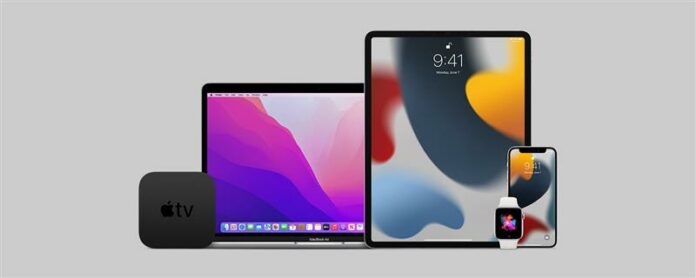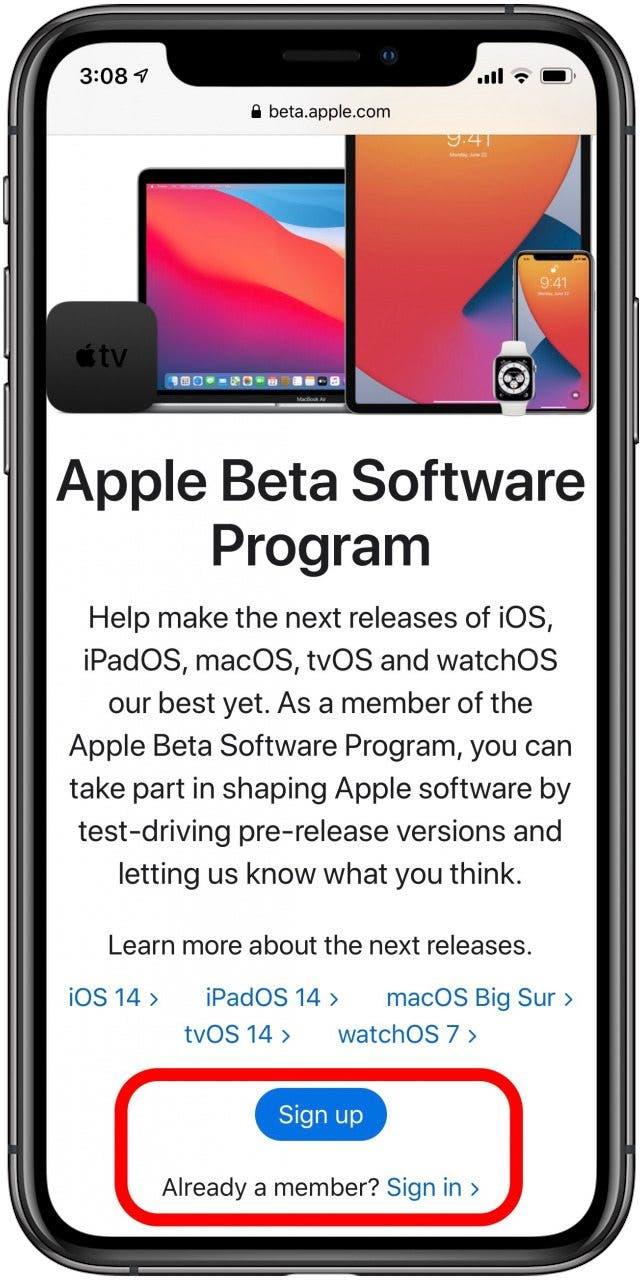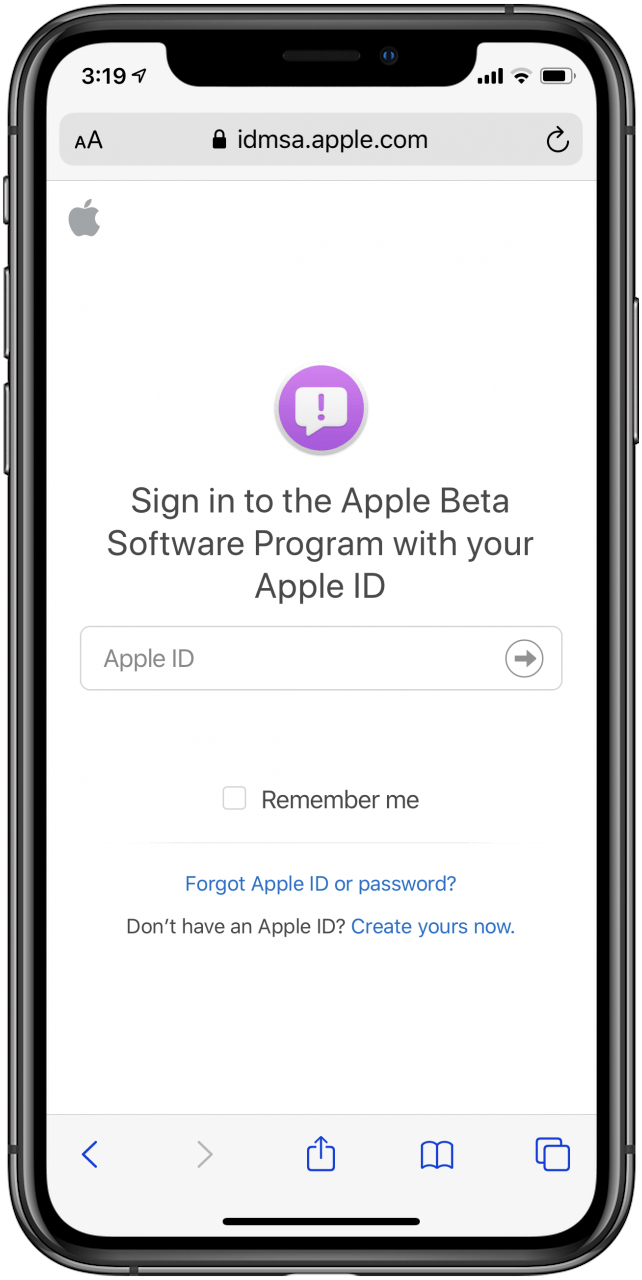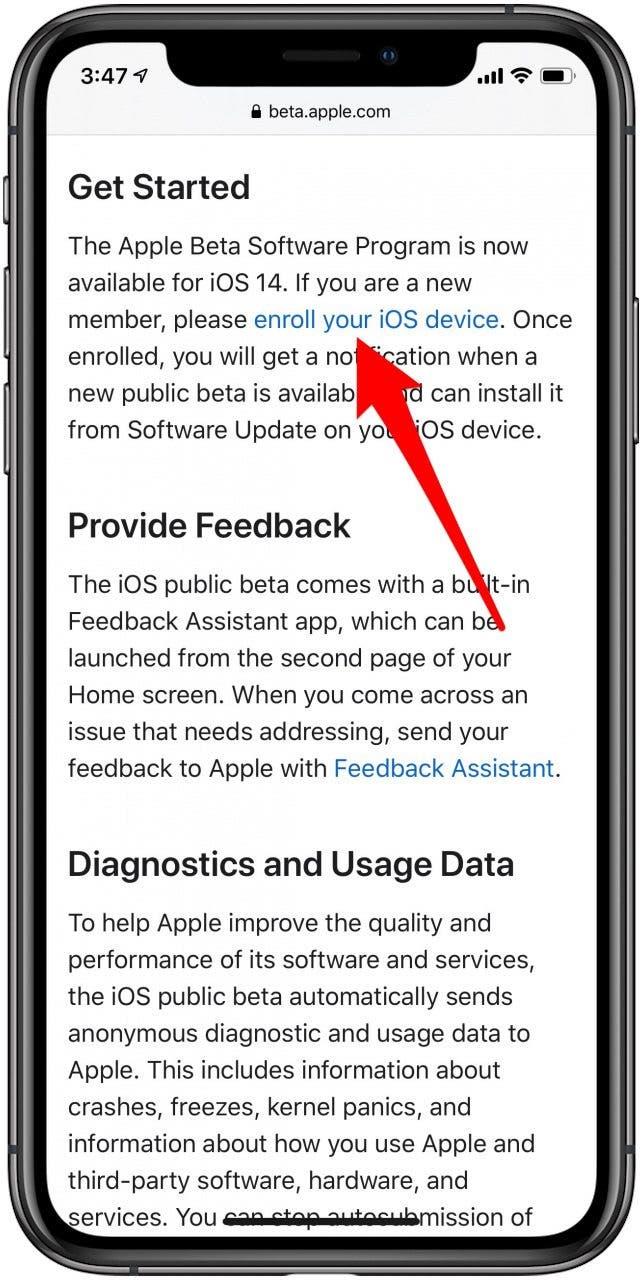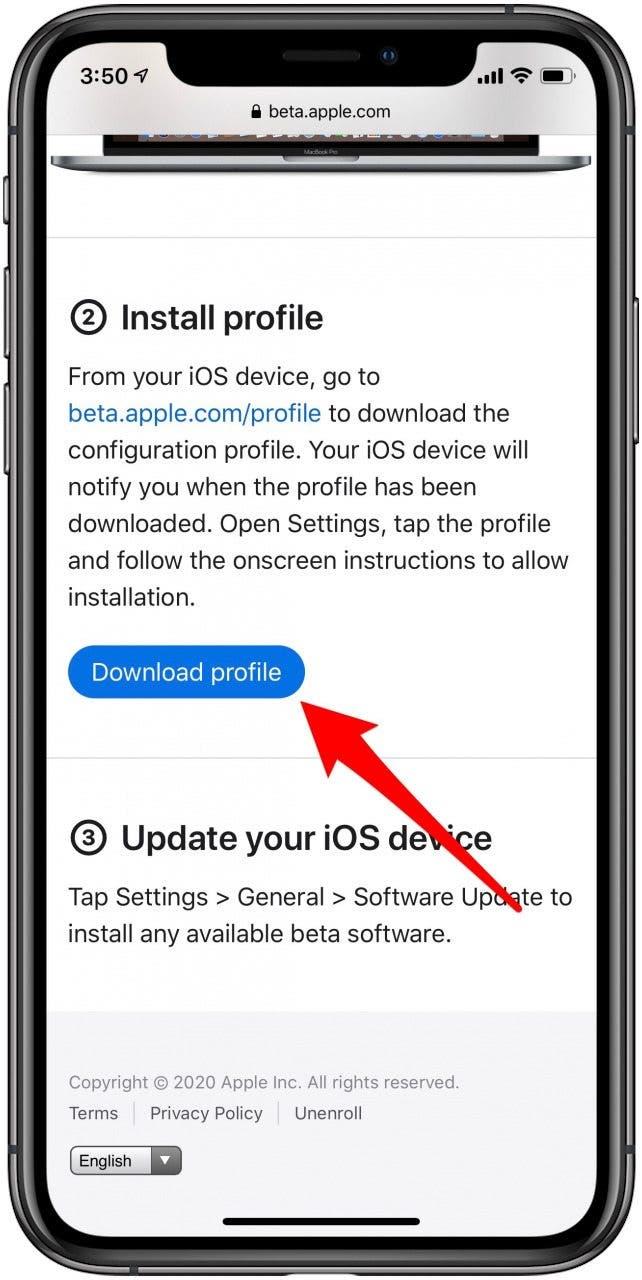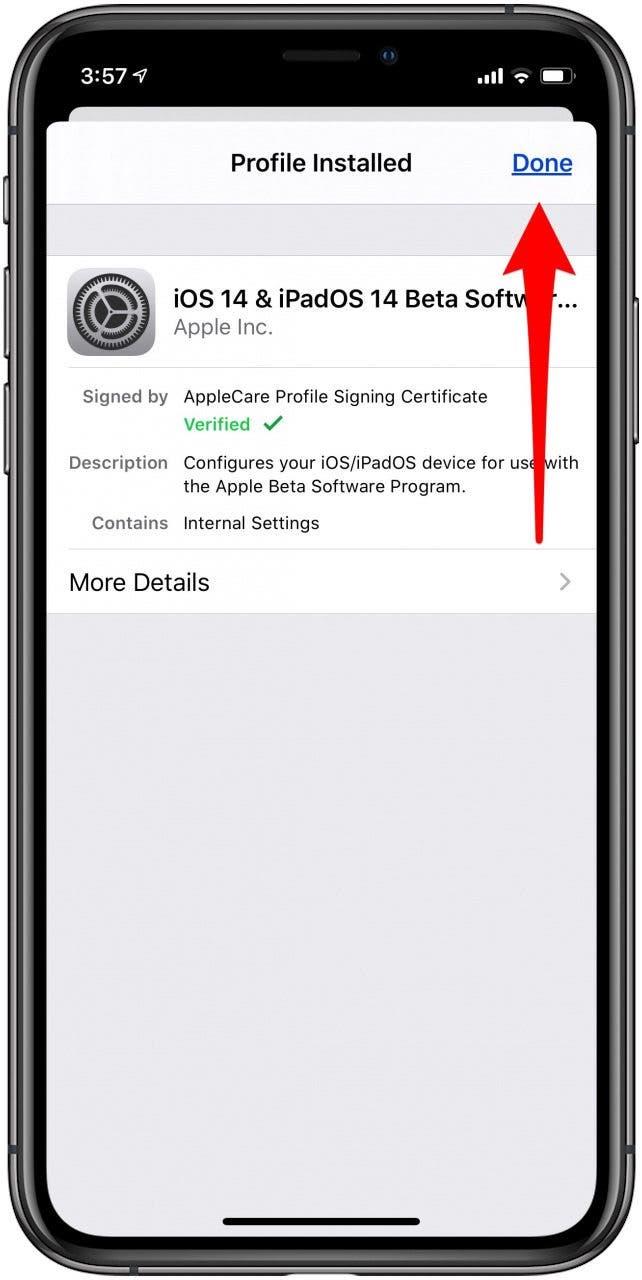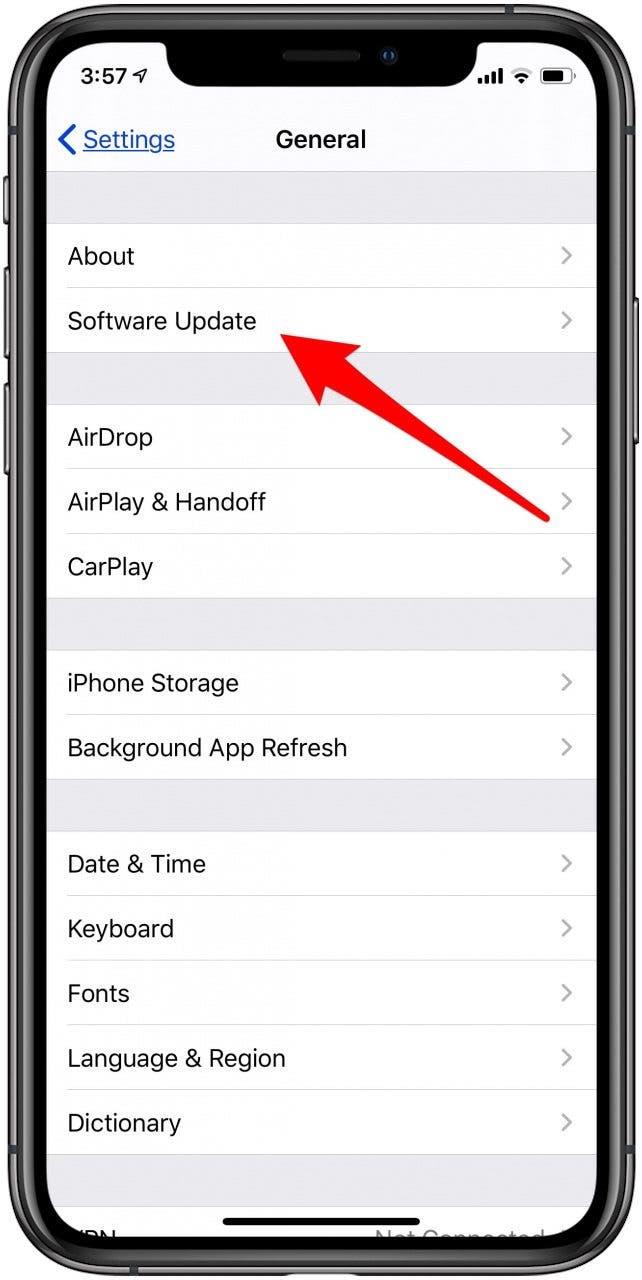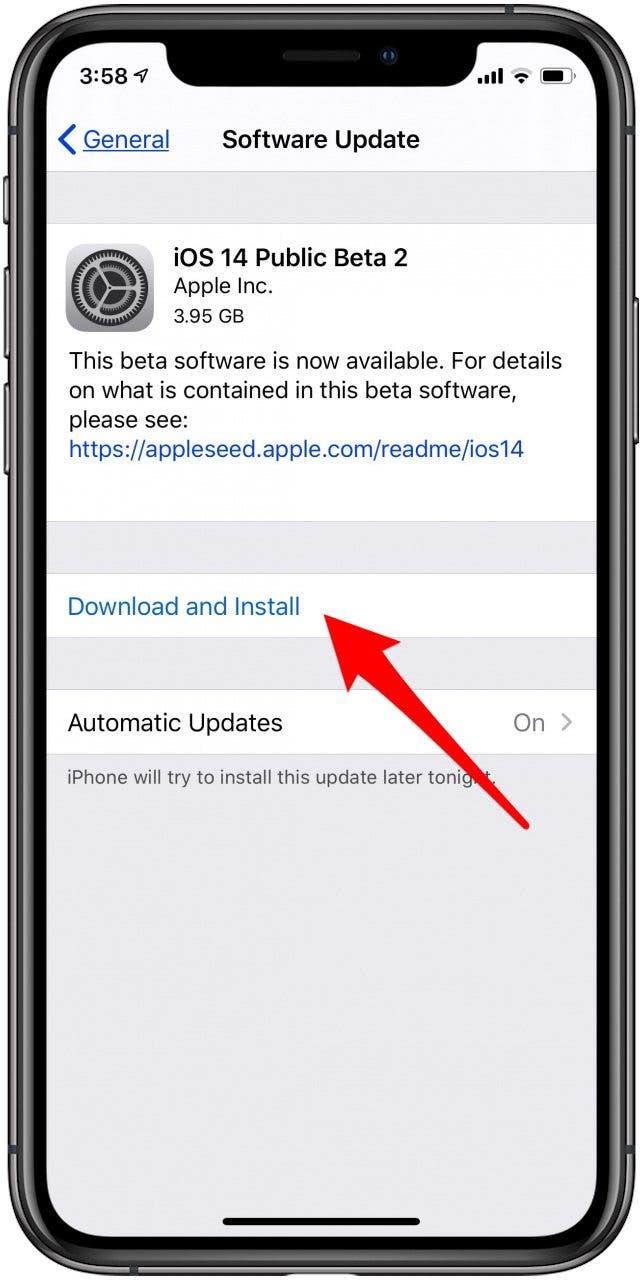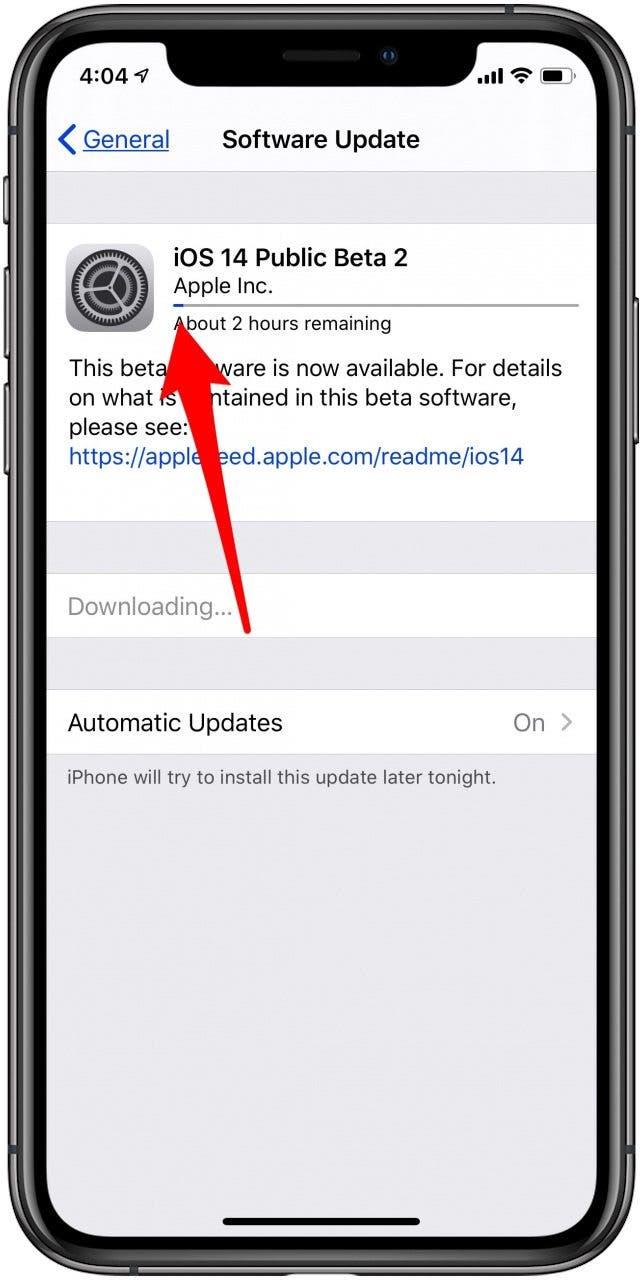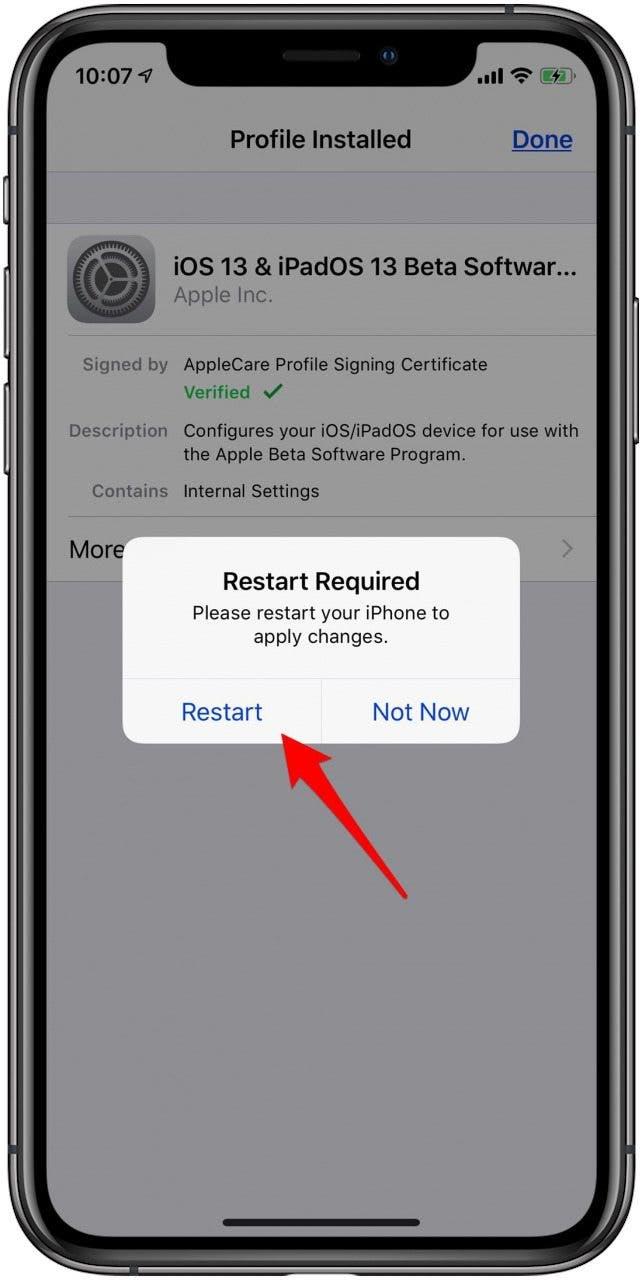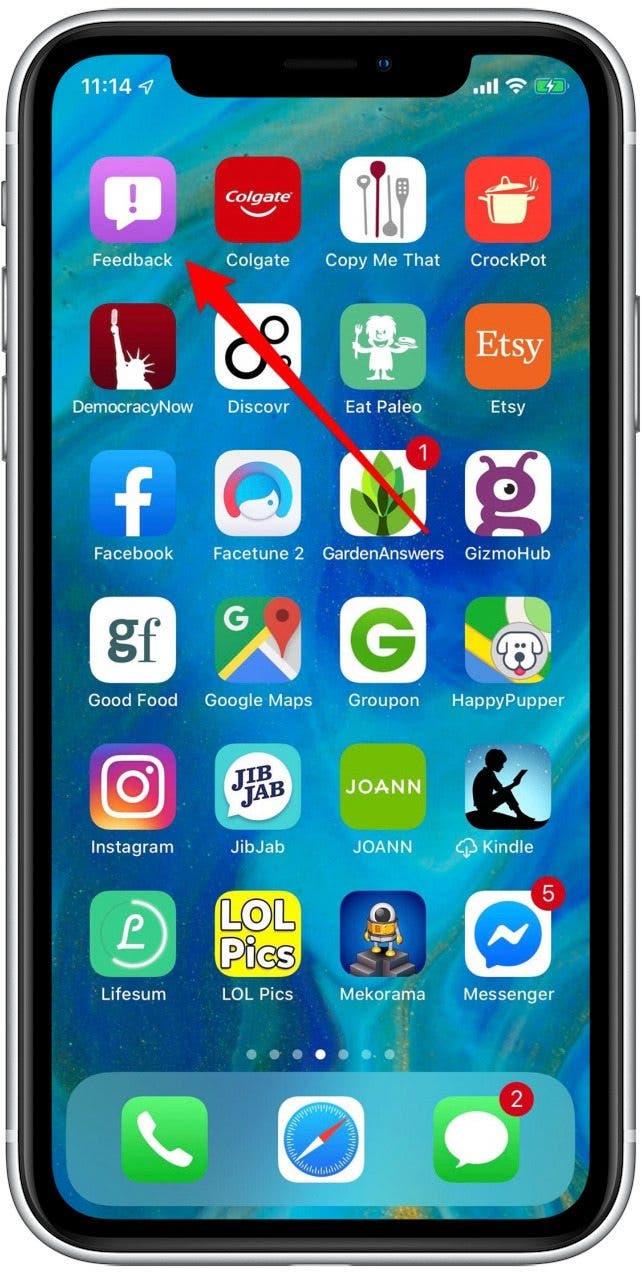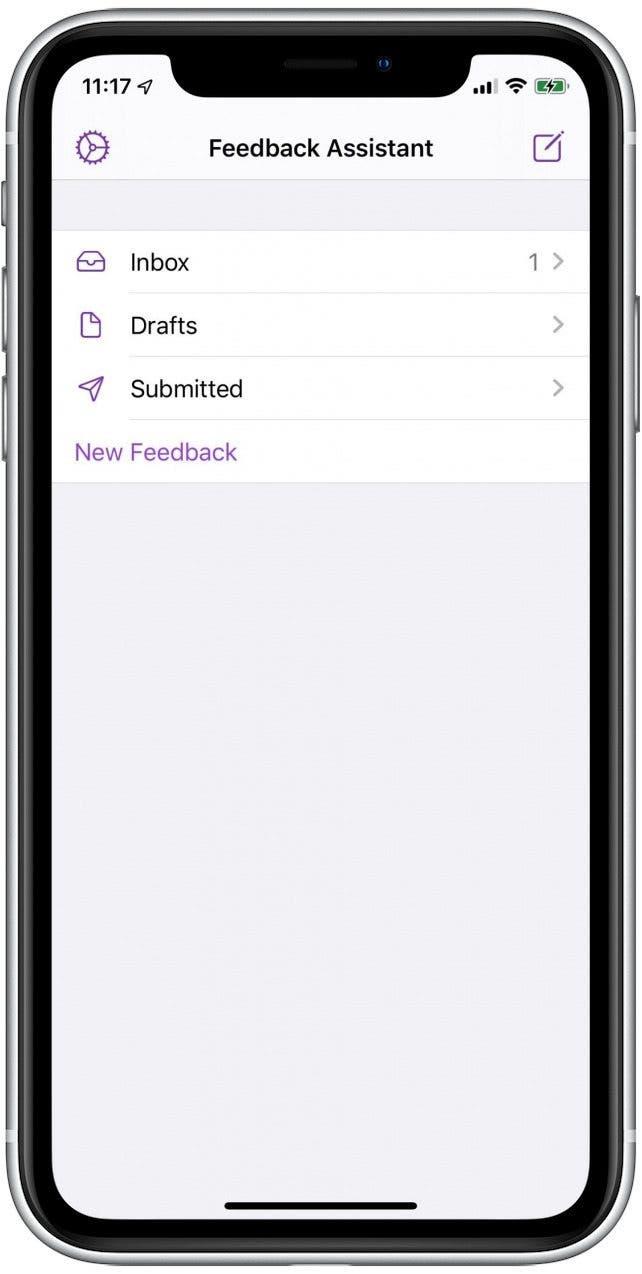IOS 15 offentlige beta kommer snart. Apple Beta -programsoftwaren er endnu ikke klar til prime time, så hvis du downloader iOS 15 beta, får du et første kig på alle de nye funktioner, men du vil også opleve fejl og fejl. Hvis du hellere ikke vil håndtere et ru operativsystem, vil jeg anbefale at vente på, at de færdige operativsystemer skal frigives. Lad os gå over iOS 15 -kompatibilitet, og hvordan man downloader og installerer det nyeste Apple Beta -softwareprogram.
iPados 15: Hvem kan deltage i Apple Beta -programmet?
Hvis du ejer et af følgende enheder, kan du downloade og køre iOS 15. Vi er her for at hjælpe, hvis du undrer dig, ” Hvilken slags iPhone har jeg ?”
- iPhone 12, iPhone 12 Mini, iPhone 12 Pro, iPhone 12 Pro Max
- iPhone 11, iPhone 11 Pro og iPhone 11 Pro Max
- iPhone XS og iPhone XS Max
- iPhone XR
- iPhone X.
- iPhone 8 og iPhone 8 Plus
- iPhone 7 og iPhone 7 Plus
- iPhone 6s og iPhone 6s Plus
- iPhone SE (første og anden generation)
- iPod Touch (7. generation)
- Den nye iPhone -linje (kommer i efteråret)
Er iOS 15 beta -download sikker? Hvad er risikoen?
Nu hvor Apple har vist al deres nye software under WWDC, kan forventningen være alt for høj til at vente til efteråret. Og i disse dage er det let at tilmelde sig Apples beta -program. Men husk, at iOS 15 i dette trin er Apples beta -software. Så der er nogle fordele og ulemper at overveje, før du tilslutter dig Apple Beta Software -programmet.
Fordele:
Den bedste del? Du behøver ikke vente, indtil iOS 15 frigives til offentligheden! Det betyder, at du først ser de bedste nye funktioner. Du vil også se en feedback -app på din startskærm; Denne app giver dig mulighed for at rapportere eventuelle problemer eller fejl i softwaren direkte til Apple.
Ulemper:
Naturligvis er den offentlige beta, hvordan Apple udarbejder de mange problemer og bugs i softwaren, før den officielt frigives, hvilket betyder, at du er den, der oplever disse bugs og bringer dem til Apples opmærksomhed.
Min tag:
Jeg vil virkelig ikke installere beta -software, men det gør jeg, fordi jeg er nødt til at skrive og revidere artikler som denne. I det væsentlige er jeg ikke en tidlig adopter og kan godt lide at bruge min enhed uden apps, der styrter ned, hvilket var mit vigtigste problem med tidligere Betas. Hvis du nyder at være den første til at prøve nye ting, vil du elske at være en beta -tester. Hvis du hellere vil vente på den glatest mulige oplevelse, hader du den.
Klar til at installere? Læs dette først
Hvis du vil tilmelde dig Apples offentlige beta -test, kan jeg varmt anbefale at bruge en sekundær enhed. Hvis du ikke har en sekundær enhed, beder jeg dig om at lave en ny sikkerhedskopi af din enhed, før du installerer den offentlige beta. Skulle der ske noget, mens beta -testning iOS 15, skal du gendanne den backup til din iPhone.
Sådan tilmelder du dig til offentlig betatest (iOS 15)
Apple Beta -programmets tilmeldingsproces er ret ligetil:
For at opdatere din iPhone til Apples seneste operativsystem skal du sørge for at tage backup af din enhed til iCloud eller Sikkerhedskopier til din computer . Hvis du endnu ikke har opdateret din Mac til Big Sur, kan du Sikkerhedskopi til iTunes . Når du har lavet din sikkerhedskopi:
- Sæt din enhed til strøm, og sørg for, at du er tilsluttet Wi-Fi.
- Besøg æble beta -program side og tryk tilmelding eller log ind < /Strong> Hvis du tidligere har deltaget med en tidligere beta -version af iOS.

- Du bliver bedt om at logge ind med dit Apple ID og adgangskode .

- Du bliver ført til en guide til offentlige betas . Hvis du ikke har downloadet en offentlig beta før, skal du rulle ned, trykke på tilmelde din iOS -enhed , og følg anmodningerne.

- Følg linket til rådighed eller tryk på downloadprofil for at downloade konfigurationsprofil /Strong>.

- Åbn appen Indstillinger, og tryk på profil downloadet .
- Tryk på installer og indtast din enhedsskode.

- Tryk på installer igen, og tryk endnu en gang, så tryk på udført .

- Åbn appen Indstillinger, og tryk på generelt , derefter softwareopdatering .

- Tryk på download og installer .

- Nu ser du en anmeldelse som den på billedet herunder, med en blå linje angiver download -fremskridt.

- Når det nye operativsystem er færdig med at downloade, skal du trykke på installere nu .
- Et vindue kommer op, der informerer dig om, at du skal genstarte din enhed; Tryk på genstart .

- Din iPhone går til en sort skærm med Apple -logoet og en statuslinje; Enheden nulstilles, når opdateringen er afsluttet.
- Du vil bemærke en ny app kaldet feedback ; Det er her du kan rapportere fejl og fejl til Apple. Accepter udtrykkene, log ind med dit Apple ID, og du er god til at gå!


Velkommen til iOS 15 offentlig beta!
Sådan ikke er det at unjestere din iPhone fra Apple Beta -softwareprogrammet
Hvis du vil nedjustere fra iOS 15 beta, er det muligt at afinstallere beta -softwaren og forlade beta -programmet. At gøre dette:
Slet beta -profilen
- Åbn indstillingsappen på din iPhone.
- Tryk på generelt .
- Tryk på profil .
- Tryk på konfigurationsprofilen for iOS 15 beta .
- Tryk på Fjern profil , og genstart derefter din enhed.
Nu, når den næste ikke-beta-version af iOS 15 bliver tilgængelig, kan du installere den, og betaen fjernes fra din enhed. Hvis du ikke ønsker at vente på, at den offentlige version af iOS 15 frigives, kan du gendanne din enhed. Det er her den sikkerhedskopi, du lavede, før du downloader og installerer beta -softwaren, kommer ind.
Sådan gendanner du din iPhone & vender tilbage til iOS 14
Hvis du vil have din telefon eller tablet tilbage til, hvordan det var, før du downloadede og installerede iOS 15 beta, skal du gendanne din enhed fra den sikkerhedskopi, du lavede inden din beta -fling. At gøre dette:
- Sørg for, at din Mac har den nyeste version af iTunes eller macOS .
- Tilslut din iPhone eller iPad til din Mac.
- Sæt din enhed i gendannelsestilstand .
- For en iPhone 8 og senere: Tryk hurtigt på og slip og slip lydstyrken op , derefter lydstyrke -knap, tryk og hold og hold den side -knap indtil din Telefonen går ind i gendannelsestilstand.
- For en iPhone 7, 7 Plus eller syvende generation af iPod Touch: Tryk på og hold søvn/vågne og lydstyrke ned knapper på samme tid, indtil skærmen gendannelsestilstand vises .
- For iPhones 6s og tidligere, sjette generation af iPod Touch og tidligere, og iPads med hjemmeknapper: Tryk samtidig og hold sleep/wake-knappen og hjemmeknap ; Fortsæt med at holde, indtil skærmbilledet gendannelsestilstand vises.
- Klik på gendan Når indstillingen vises på din Mac -skærm.
- Vent på, at gendannelsesprocessen er afsluttet, og indtast dit Apple ID og adgangskode når det er nødvendigt.
- Opret din telefon eller tablet med arkiveret backup du lavede, før du downloadede og installerede beta -softwaren.
Tjek vores gratis Tip of the Day For flere gode Apple Device -tutorials.